Office 365: todo lo que debes saber sobre la suite de Microsoft

Office es la suite ofimática por excelencia. Todos los que hemos usado un ordenador hemos usado alguna vez Word, Excel o PowerPoint (entre otros programas) ya sea tanto para uso personal como en el trabajo. A pesar de existir muchas alternativas, estos programas son los más extendidos tanto en casa y como en los entornos profesionales. Esta suite siempre ha ido vinculada a una versión concreta, como 2019, 2019 o 2021. Sin embargo, últimamente va ganando mucha popularidad una versión concreta de la suite que, en el futuro, acabará con todas las demás versiones: Office 365.
¿Qué es Office 365?
Microsoft 365, u Office 365, es el plan de Microsoft para ofrecernos su suite ofimática como servicio. Es decir, en lugar de tener que pagar una licencia completa, que es bastante cara, para poder hacer uso de sus programas, podemos ahorrar dinero pagando una suscripción. De esta forma, mientras paguemos podremos hacer uso ilimitado de la suite, mientras que, si dejamos de pagar (algo que podemos hacer en cualquier momento), simplemente no podremos usar los programas.
Una de las ventajas de usar Office 365 es que siempre vamos a tener la última versión de los programas. Se acabó pensar en la versión 2016, 2019, 2021… Word, Excel y demás aplicaciones de la suite aparecerán con el sufijo «365», estarán actualizadas a la última versión y tendrán siempre las últimas mejoras y novedades implementadas por Microsoft. Además, vamos a poder hacer uso de estos programas desde móviles o tablets, algo que con la edición normal no podemos. Y, a todo eso, hay que sumarle los servicios adicionales incluidos en la suite (sobre todo, el almacenamiento de OneDrive).

El principal inconveniente es que la suite nunca llega a ser nuestra. Si pagamos por la licencia normal, aunque no tenemos derecho a actualizar a versiones más nuevas, la licencia es nuestra, y podemos usarla siempre sin pagar nada más. En el momento que dejemos de pagar por 365, dejaremos de poder usar los programas. Otro inconveniente es que, probablemente, estaremos pagando por servicios que no usamos. Lo más seguro es que no vamos a hacer llamadas por Skype, ni tampoco usaremos Access o Publisher. Y, al pagar la suscripción, estamos pagando por todo ello.
Programas y servicios incluidos en Microsoft 365
Cuando pagamos por esta suscripción, la suite incluye por defecto los principales programas de Office: Word, Excel y PowerPoint. Estos programas están siempre actualizados a la última versión (podemos olvidarnos ya de versiones como la 2019 o la 2021), e incluso nos brinda acceso a la rama de desarrollo Insider, desde la que podremos probar las nuevas características antes que nadie. Además de los programas estándar, también vamos a poder hacer uso de otras herramientas, como OneNote y Outlook, para gestionar nuestro correo, tomar notas y poder ser más productivos. Si usamos bases de datos, la suscripción también permite hacer uso de Access. Y si lo nuestro son maquetaciones, de Microsoft Publisher.
Otro servicio incluido dentro de la suscripción a Office 365 es 1 TB de almacenamiento (por usuario) en OneDrive, la nube de la compañía. De esta forma, podemos usar esta nube para compartir archivos con otras personas o guardar copias de seguridad de nuestros archivos más importantes. La suscripción nos brinda acceso también al almacén personal, un espacio protegido, con doble cifrado, donde guardar nuestros datos más sensibles. También nos ofrece 60 minutos al mes para hacer llamadas a través de Skype.
Microsoft 365 nos permite hacer uso de sus programas y servicios tanto en Windows como en macOS. Además, es la única versión que nos permite hacer uso de Word, Excel y PowerPoint en Android y iOS.
| Office 2019/2021 | Office 365 | |
|---|---|---|
| Disponibilidad | Solo PC | Windows, macOS, móviles |
| Servicios extra | No | 1 TB en OneDrive, 60 min al mes con Skype |
| Actualizaciones | Solo de la versión | Siempre a la última |
| Soporte técnico | 60 días | Siempre |
| Precio | 150 euros, pago único | 69 euros al año (Personal - 1 usuario) 99 euros al año (Hogar - 5 usuarios) |
Precio: ¿dónde comprar Office más barato?
En lugar de tener que pagar 150 euros por una versión concreta, que solo es válida para un PC, Office 365 tiene precios mucho más asequibles. Podemos elegir entre dos tipos de suscripción diferentes. La primera de ellas es la edición personal. Por un precio de 69 euros al año (o 7 euros al mes) vamos a poder disfrutar de todas las ventajas de esta licencia para un solo usuario. Y, por otro lado, por 99 euros al año, o 10 al mes, podremos comprar la edición Familia. Esta nos permite compartir la suscripción con otras 5 personas (6 en total) de manera que cada uno pueda hacer uso de los programas de Office, y tengan 1 TB de almacenamiento para ellos, sin pagar nada más.
Aunque 69 y 99 son los precios oficiales de las ediciones de Microsoft, hay formas de poder comprar Office 365 mucho más barato. En Amazon, por ejemplo, podemos encontrar a menudo ofertas (Prime Day, Black Friday, etc) que nos permiten comprar la edición personal por 52 euros, y la Familiar por menos de 50 euros. El ahorro, de esta forma, es más que considerable.
Además, podemos recurrir a webs de reventa de claves que nos permiten conseguir Office 365 (aunque en su modalidad para empresas) por unos 10 euros. El problema de este tipo de claves es que no tenemos el control sobre la cuenta, ni sobre la nube, y puede darnos problemas.
Descargar, instalar o actualizar Office
Una vez que pagamos la suscripción, podemos bajar los programas desde este enlace. Simplemente debemos hacer clic sobre «Instalar Office» para descargar el instalador correspondiente que nos bajará automáticamente las últimas versiones de los programas y las instalará en nuestro PC.
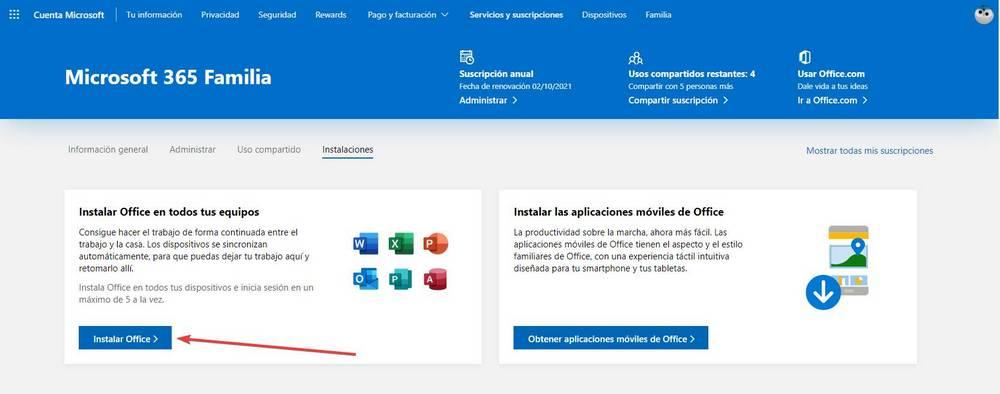
Al hacer clic sobre este botón tendremos la posibilidad de personalizar el instalador que queremos bajar. Podemos elegir el idioma en el que queremos que se instalen los programas, y si queremos bajar la versión de 32 bits o de 64 bits de los programas de Office. Además, también podremos marcar una casilla que aparecerá en la parte inferior que nos permite bajar un instalador sin conexión. Este incluye las versiones de 32 y 64 bits, y nos permite instalar los programas en cualquier PC sin conexión, aunque tendremos que estar conectados para poder activar los programas.
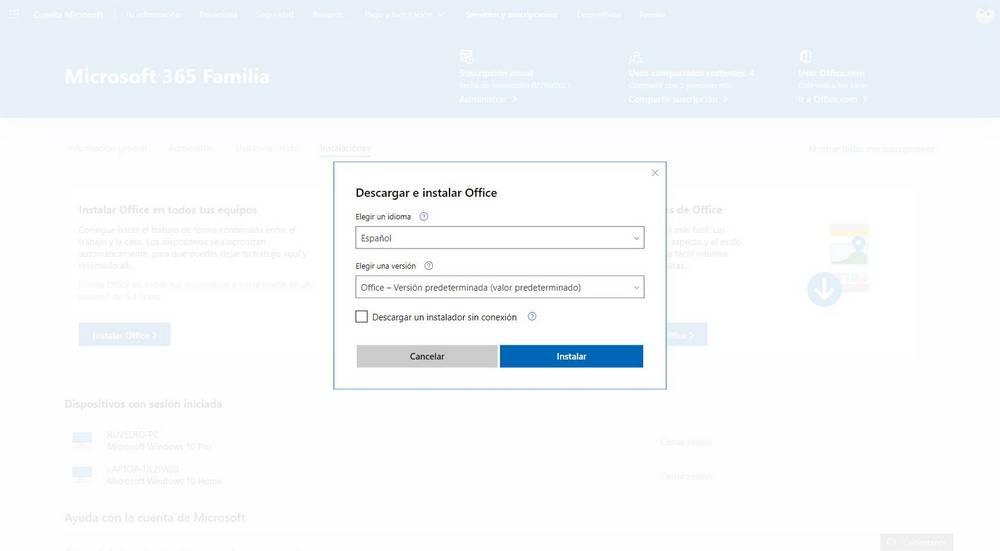
El problema de este instalador es que baja e instala todos los programas de la suite. Si solo queremos Word y Excel, por ejemplo, no vamos a poder instalarlos por separado. Tendremos que instalar también Publisher, OneNote y Access, aunque no los queramos.
Los programas de Office 365 están pensados para actualizarse de forma periódica automáticamente. Por lo tanto, en un principio no tenemos que preocuparnos por ello. Sin embargo, si queremos, podemos forzar una actualización, o deshabilitar las actualizaciones, desde cualquiera de los programas. Para ello, basta con abrir el programa de Office que queramos, y entrar en el apartado Cuenta.
Aquí encontraremos los detalles de la licencia, y también las opciones de actualización.
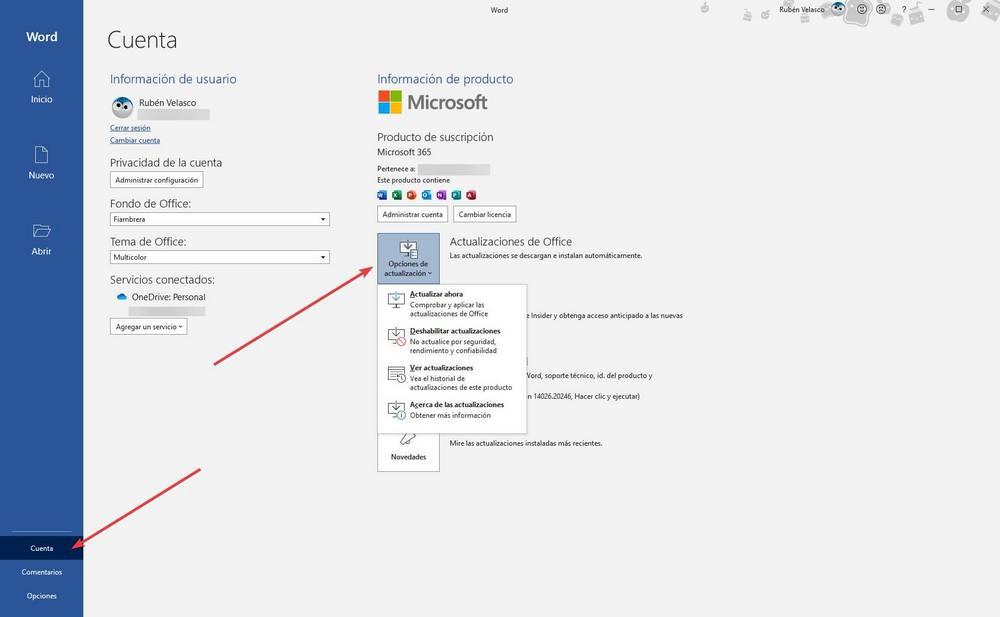
Si hacemos clic sobre el botón «Actualizar ahora» conectaremos con los servidores de Microsoft, bajaremos la última versión y la instalaremos en nuestro PC. Lo más seguro es que ya tengamos Office actualizado, por lo que no tendremos que preocuparnos por ello.
En caso de no querer que el programa se actualice, simplemente debemos elegir la opción «Deshabilitar actualizaciones». Office 365 ya no se actualizará automáticamente, pero podremos seguir actualizando los programas manualmente.
Controlar la suscripción de Microsoft 365
Todo lo relacionado con las suscripciones y los servicios de Office podemos consultarlo desde el panel de la cuenta de Microsoft, al que podemos acceder desde aquí.
Cuándo caduca la cuenta de Office 365
Cuando nuestra suscripción está a punto de acabar, Microsoft suele mandarnos distintos correos electrónicos en los que nos avisa de que nos queda poco tiempo. Estos correos nos permiten renovar a tiempo, antes de que sea demasiado tarde, para no dejar de usar la suite ofimática ni un solo momento.
Sin embargo, desde nuestro panel de Microsoft vamos a poder revisar en cualquier momento el estado de nuestra suscripción. Para ello, entraremos al perfil y haremos clic sobre el enlace «Administrar Microsoft 365» que aparece a la derecha de nuestro usuario.
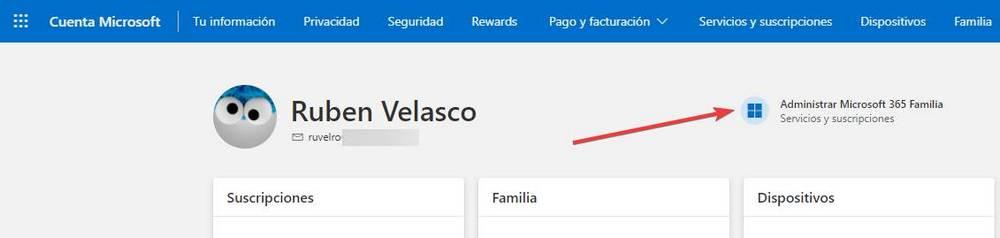
En la nueva página que nos abrirá el programa podremos ver el estado de nuestra suscripción. Podemos ver el tipo de suscripción que tenemos (anual o mensual) y cuál será la fecha del próximo cargo. Esta será la fecha en la que nuestro Office 365 caducará. El día antes será el último día en el que tendremos que decidir si queremos, o no, renovar la suscripción de Microsoft.

Si no hacemos nada, la suscripción se renovará automáticamente llegado dicho día. Por ello, si queremos evitar disgustos innecesarios, lo mejor será cancelar la renovación automática.
Cómo cancelar o dar de baja la suscripción
Si no tenemos pensado seguir usando esta suite, lo mejor que podemos hacer es dar de baja la suscripción. Al cancelar Office 365 perderemos el derecho a usar los programas de la suite, y el acceso a todos los servicios que nos ofrece este servicio. En el caso de OneDrive, por ejemplo, volveremos a los 15 GB gratuitos, y los archivos que ocupen más de esos 15 GB quedarán congelados por un tiempo, para poder bajarlos, antes de ser eliminados.
Para dar de baja Microsoft 365, desde el apartado «Administrar Microsoft 365» que hemos visto en el punto anterior, haremos clic sobre el botón «Administrar», que se encuentra debajo del botón de la fecha de renovación, y veremos un nuevo panel como el siguiente.
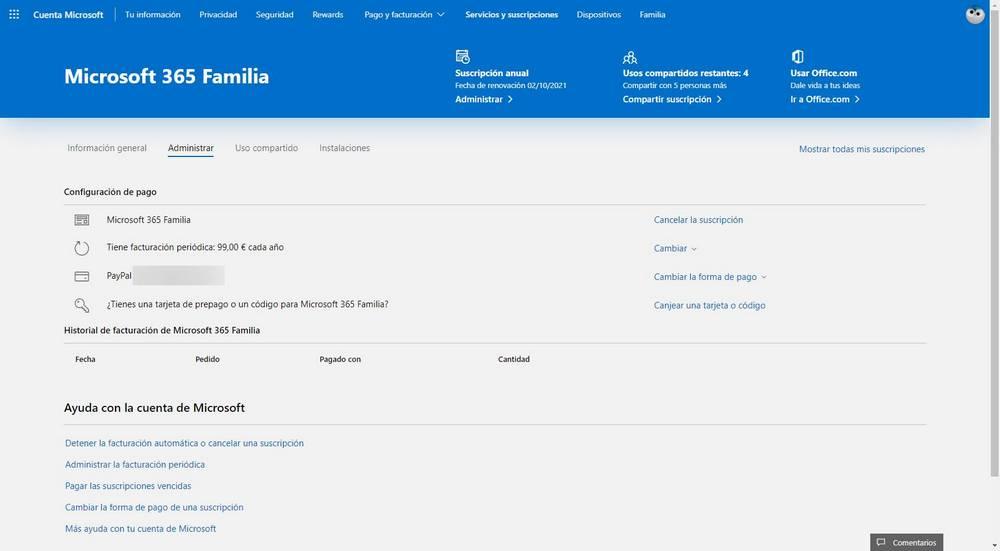
Si hacemos clic sobre el botón «Cancelar la suscripción» podremos dar de baja la renovación automática. Podremos ver una nueva página en la que nos indicará las ventajas que perdemos, y nos invitará a pasar al pago mensual, en vez del anual, para evitar pagar de más. Igualmente, si no nos interesa nada, podemos dar todo de baja.
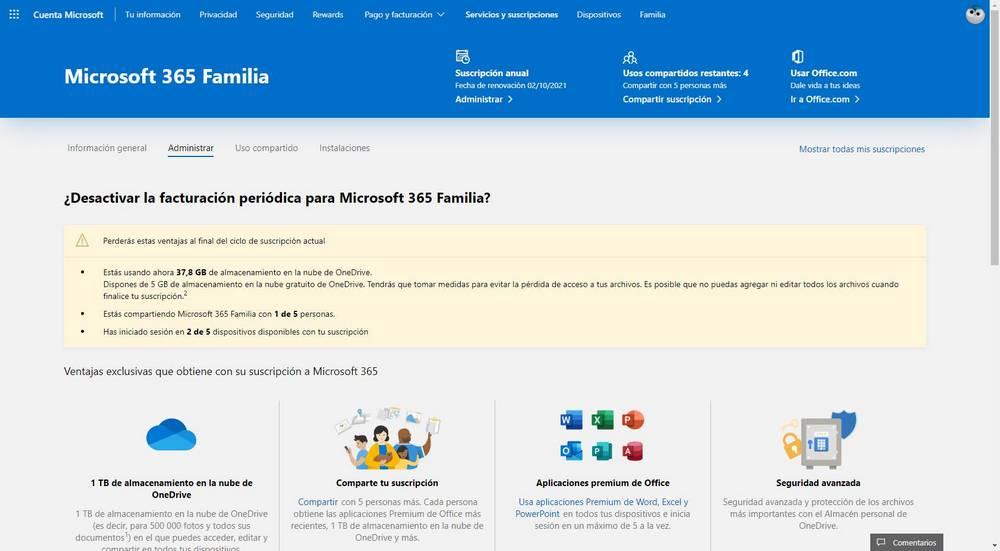
El enlace «Cambiar» nos permite cambiar rápidamente entre modalidad mensual o anual, o desactivar directamente la renovación automática. También podemos cambiar el método de pago automático, o activar una tarjeta prepago de Office 365 para ampliar la suscripción sin pagar de más.
En caso de que la suscripción tenga menos de 30 días, al cancelarla podemos pedir un reembolso del dinero, para evitar los pagos por despiste. De lo contrario, al cancelar la suscripción podremos seguir usando las ventajas de Office 365 hasta que llegue la fecha de fin de suscripción.
Compartir Office 365 con familiares o amigos
La principal ventaja de usar Office 365 es poder compartir la suscripción con familiares (o no tan familiares, eso ya depende de cada uno). La edición Familiar de Office 365 nos permite compartir la suscripción con 6 personas (nosotros, y otras 5 más) de manera que los programas, y el almacenamiento de OneDrive, nos salga mucho más económico al dividir el precio total entre 6.
Para compartir la suscripción, lo que debemos hacer es crear un grupo familiar. Para ello, accedemos al siguiente enlace y, desde allí, vamos a poder iniciar el uso compartido de la suscripción y administrar todo el grupo familiar.
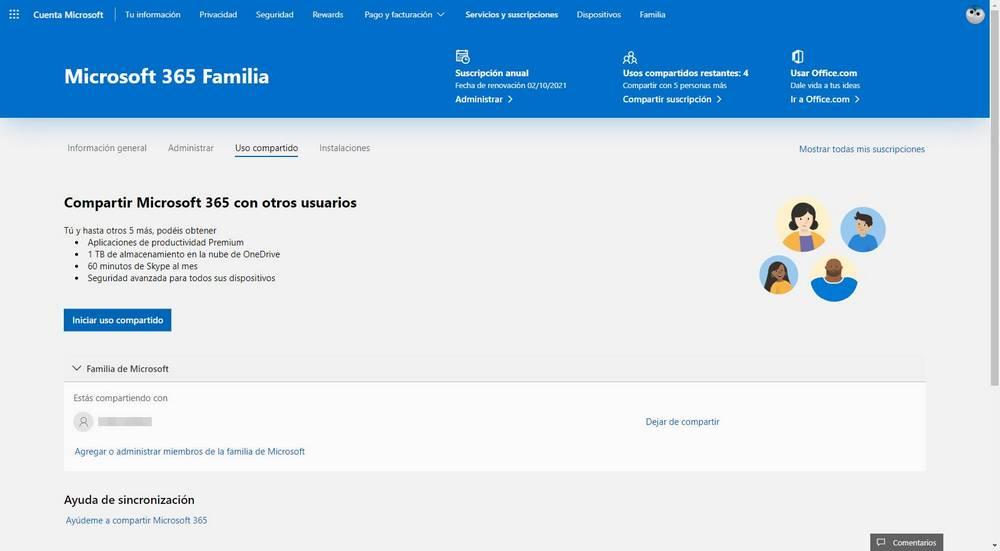
Podemos hacer clic sobre «Iniciar uso compartido» para compartir la suscripción con otra persona. Podremos elegir si queremos invitar a la otra persona a que se una a nosotros mediante un email o mediante un enlace. Si sabemos el email (sobre todo si es de Outlook) podemos invitarla directamente desde él. De lo contrario, podemos generar el enlace y mandárselo, por ejemplo, por WhatsApp.
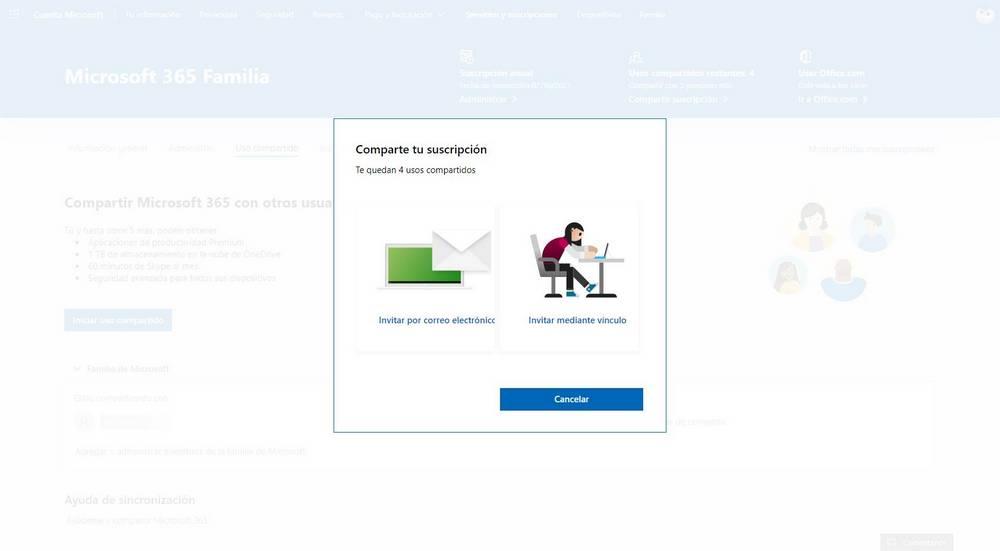
Cuando la otra persona se una, tendremos que aceptarla para que pase a formar parte del grupo familiar. Una vez esté dentro ya podrá empezar a disfrutar de todas las ventajas de Office 365. Sus datos (de OneDrive, por ejemplo) estarán siempre aislados y serán privados, a no ser que decida, voluntariamente, compartirlos.
Fuente: SoftZone https://ift.tt/2SWWkEF Autor: Rubén Velasco
.png)
